
Excel_Student / 2(Оформление рабочих листов) / Задание2
.docВнимание! Перед тем как приступить к выполнению работ необходимо ознакомиться с методическими материалами к Заданию2 (находятся в этой же папке).
Работа №5 (Функции ЕСЛИ, СРЗНАЧ, МАКС, МИН, абсолютная адресация).
С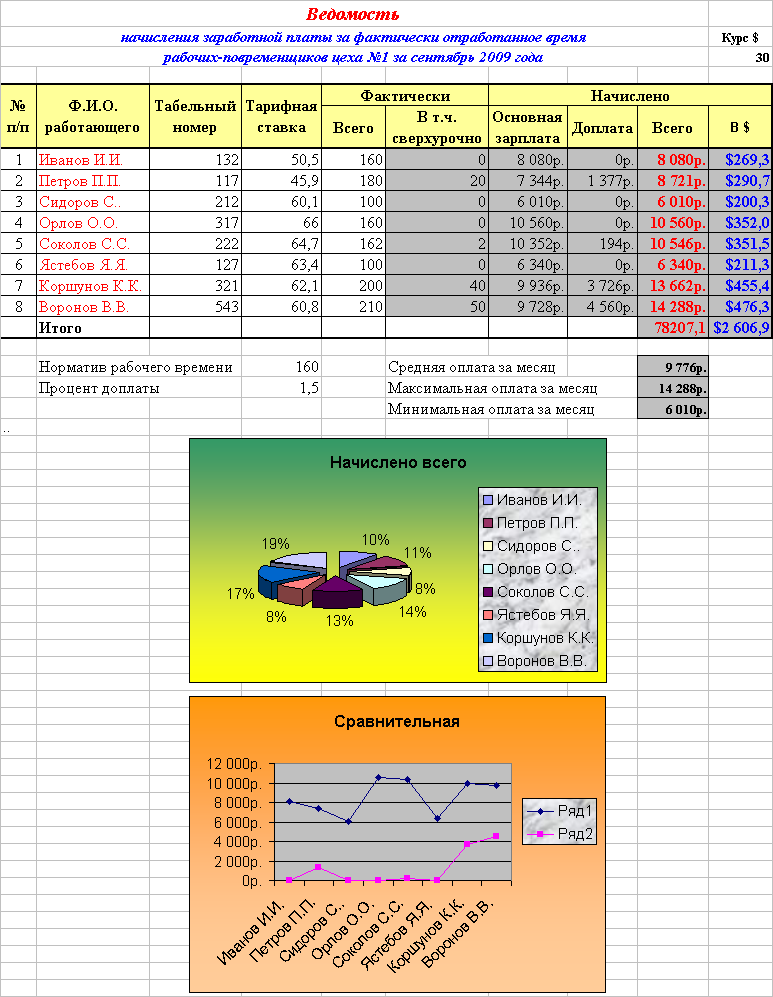 оздать
рабочую книгу и в ней (на Листе1) оформить
таблицу «Ведомость начисления заработной
платы» по следующему образцу:
оздать
рабочую книгу и в ней (на Листе1) оформить
таблицу «Ведомость начисления заработной
платы» по следующему образцу:
Условия: заполните таблицу. В графы, которые не выделены цветом, введите исходные данные. Составьте и введите формулы в графы, которые закрашены серым цветом, учитывая следующее:
-
Норматив рабочего времени = 160 часов и процент доплаты 1,5 (т.е. 150 %). Эти значения внесите в отдельные ячейки. Обращайтесь к этим ячейкам, используя абсолютную адресацию.
-
Графа «В т.ч. сверхурочно» вычисляется по формуле: Если фактически отработанное время «Всего» больше Норматива рабочего времени, тогда (Всего – Норматив рабочего времени), иначе 0.
-
Графа «Основная зарплата» вычисляется по формуле: Если «В т.ч. сверхурочно» больше 0, тогда «Основная зарплата» = (Норматив рабочего времени * Тарифную ставку), иначе («Фактически отработанное время» Всего * Тарифную ставку).
-
Графа Начислено «Доплата» вычисляется по формуле: Если «В т.ч. сверхурочно» больше 0, тогда (Тарифная ставка * В т.ч. сверхурочно * %доплат), иначе 0.
-
Графа Начислено «Всего» вычисляется по формуле: «Основная зарплата + Доплата).
-
Графа в $ - пересчитать Начислено «Всего» в долларах.
-
Рассчитайте среднюю оплату за месяц с помощью функции СРЗНАЧ.
-
Найдите максимальную оплату за месяц с помощью функции МАКС.
-
Найдите минимальную оплату за месяц с помощью функции МИН.
-
Постройте диаграммы: круговую по графе Начислено «Всего», сравнительную диаграмму по графам Основная зарплата и Доплата.
11. Установить для ячеек «Основная зарплата», «Доплата», «Всего» денежный формат.
12. Перенести Таблицу в документ Word через буфер обмена. Применить Специальную вставку со связью. Проверить эффективность связи путем изменения некоторых данных в исходной таблице.
Работа №6 (ЕСЛИ в ЕСЛИ, ЕСЛИ). Создать и оформить таблицу (на Листе 2 этой же книги) – «Расчет оплаты по временной нетрудоспособности» по следующему образцу:
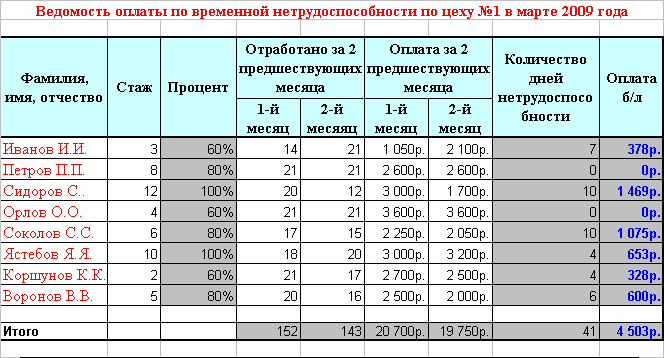
Условия: заполните таблицу. В графы, которые не выделены цветом, введите исходные данные. Составьте и введите формулы в графы, которые закрашены серым цветом.
-
В графу «Процент» введите формулу, учитывая следующее:
-
при стаже работы менее 5 лет пособие составляет 60%;
-
при стаже от 5 до 8 лет пособие составляет 80%;
-
при стаже 8 лет и больше пособие составляет 100%.
-
Графа «Оплата по б/л» вычисляется по формуле: Если «Количество дней нетрудоспособности»=0, тогда 0, иначе (Сумма оплаты за два предшествующих месяца/Количество дней, отработанных за два предшествующих месяца) * Процент * Количество дней нетрудоспособности.
-
Рассчитайте итоговую строку и установить (в графах, где необходимо) денежный формат.
-
Постройте диаграмму по графе «Оплата по б/л».
Р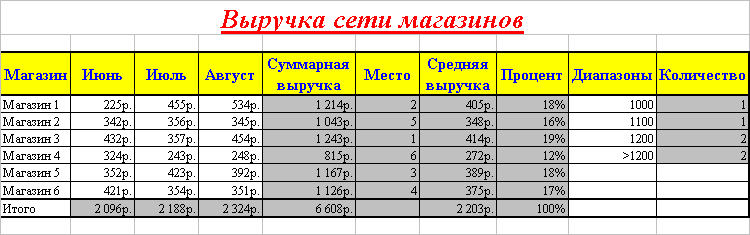 абота
№7 (СУММ, РАНГ, СРЗНАЧ, ЧАСТОТА).
Создать и оформить таблицу (на
Листе 3 этой же книги) – «Выручка сети
магазинов» по следующему образцу:
абота
№7 (СУММ, РАНГ, СРЗНАЧ, ЧАСТОТА).
Создать и оформить таблицу (на
Листе 3 этой же книги) – «Выручка сети
магазинов» по следующему образцу:
Условие: заполните таблицу. В графы, которые не выделены цветом, введите исходные данные.
Введите формулы в закрашенные графы, учитывая следующее:
-
Суммарная выручка равна сумме за июнь, июль и август.
-
Для нахождения места магазина по объему продаж используйте функцию РАНГ.
-
Средняя выручка магазинов за летние месяцы рассчитывается с помощью функции СРЗНАЧ.
-
Процент определяет долю от выручки, полученной от продажи каждым магазином. Процент равен (суммарная выручка каждого магазина / итоговая выручка всех магазинов).
-
Диапазоны рассчитываются с помощью функции ЧАСТОТА. Подсчитаем для данного множества суммарных выручек магазинов, сколько значений попадает в интервалы от 0 до 1000, от 1001 до 1100, от1101 до 1200 и свыше 1201 руб.
Частоты можно вычислить, воспользовавшись диалоговым окном Анализ данных, которое открывается командой Сервис, Анализ данных. Средство анализа данных является одной из настроек Excel. Если в меню Сервис отсутствует команда Анализ данных, то для ее установки нужно выполнить команду Сервис, Надстройки, Analysis ToolPak.
Выберите пункт Гистограмма в диалоговом окне Анализ данных.
В поля введем диапазоны ячеек соответственно рисунку.

На рисунке ниже приведен результат построения гистограммы.
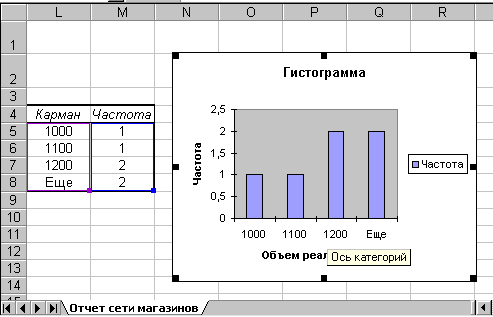 Результат
построения гистограммы
Результат
построения гистограммы
Работа №8 (ТЕНДЕНЦИЯ, РОСТ). Создать и оформить таблицу (на Листе 4 этой же книги) – «Население Земли» по следующему образцу: (для выполнения работы необходимо скопировать технологическую заготовку таблицы из файл «Население.xls» в Лист4 «Задания2.xls»).
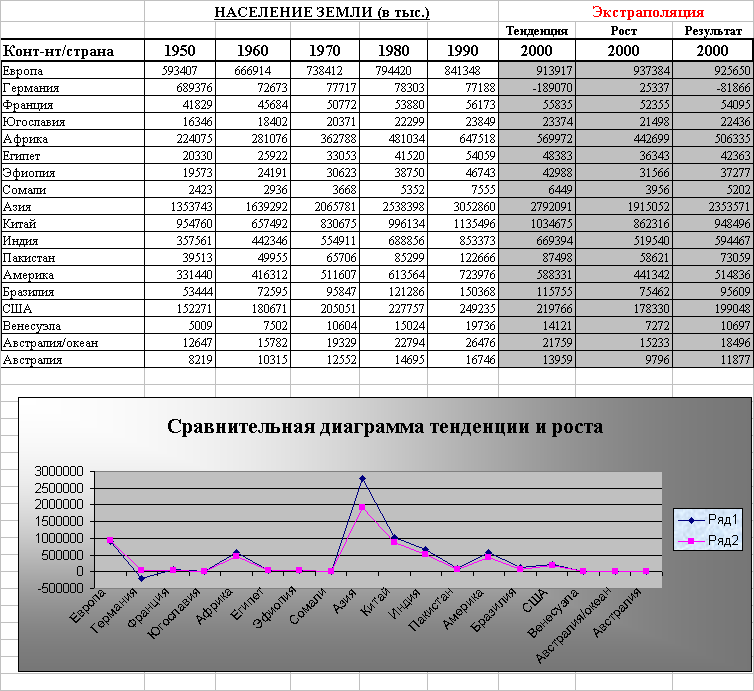
1. Оформить таблицу и определить прогнозные значения численности населения земного шара в 2000 году по двум формулам (с использованием функций Тенденция и Рост) и представить окончательные результаты (как среднее арифметическое двух этих вычисленных значений).
3. Построить сравнительную диаграмму по графам Тенденция и Рост.
